갤럭시 알람 소리 바꾸기 4가지 방법, 노래 추가하기
안녕하세요, 짱우이야기입니다. 오늘은 갤럭시 알람 소리 바꾸기 방법에 대해서 알아보겠습니다. 아침에 일찍 일어나야 하거나 약속 시간 등을 지키기 위해서 한 번쯤은 알람을 설정하신 적이 있을 겁니다. 개인적으로 저도 생활 패턴을 맞추기 위해서 평소에는 설정해 놓는 편인데요.
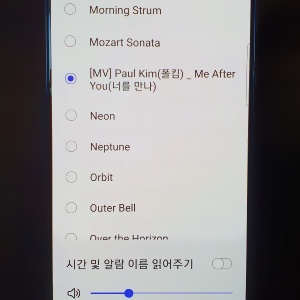
그런데 알람 소리를 계속해서 듣다 보면 조금 지겨운 느낌이 들 수 있습니다. 게다가 기본으로 설정된 알람음이다 보니 처음 듣는 분들에게도 식상한 느낌을 줄 수 있는데요. 이런 분들을 위해 제가 알람음을 변경하는 방법을 최대한 자세히 알려드리려고 합니다.
참고로 저도 기본 알람음으로만 사용하다가 최근에 제가 자주 부르는 노래로 바꾼 상태인데요. 여러분들도 기본 알람음이 마음에 들지 않으신다면 아래 방법을 참고해 한 번 바꿔보시면 좋을 거 같네요.
갤럭시 알람 소리 바꾸기
갤럭시 스마트폰에서 알람 소리를 변경하는 방법은 크게 4가지 정도로 나눌 수 있습니다.
- 빅스비 알람 기능 설정하기
- spotify 어플 연동하기
- 다른 기본 알람음으로 바꾸기
- 다운로드한 노래, 음악 추가하기
1. 빅스비 알람 기능 설정하기
첫 번째로 빅스비 알람 기능을 설정하는 방법이 있습니다. 참고로 이 기능은 알람 시간이 되면 음악이 나오면서 빅스비 목소리로 현재 시간, 일기 예보, 뉴스 등을 읽어주는 기능인데요. 생각보다 유용하게 사용되니 잘 알아두시면 좋을 듯합니다.
1.1 시계 앱 터치
먼저 기본적인 알람 설정을 위해 핸드폰 화면에 있는 [시계] 앱을 터치해 줍니다.
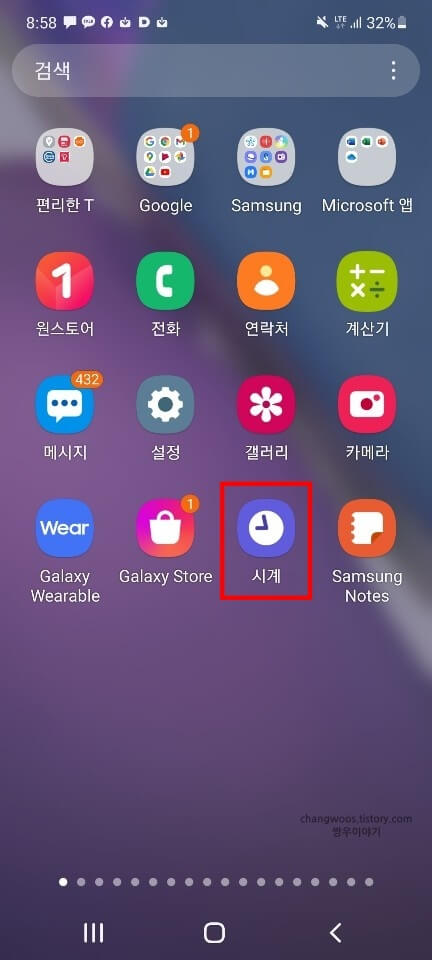
1.2 추가(+) 아이콘 누르기
그리고 새로운 알람을 만들기 위해 우측 상단에 위치한 [추가(+)] 아이콘을 눌러 주세요. 만약 기존에 생성된 알람 목록이 있다면 해당 목록을 눌러서 동일하게 진행하시면 됩니다.
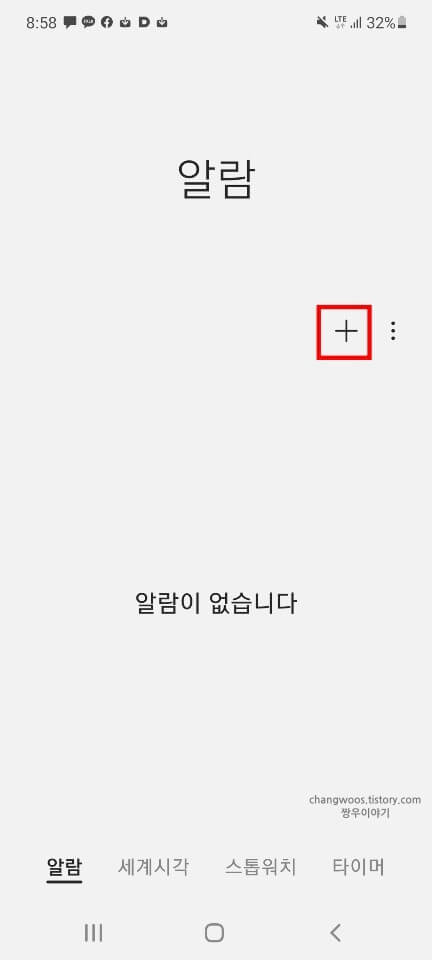
1.3 알람 시간 설정하기
1.4 알람음 메뉴 터치
다음으로 내가 원하는 [알람 시간]을 맞춰주신 후 하단의 [알람음] 메뉴를 터치해 줍니다. 참고로 이렇게 들어오는 순서는 다른 방법에서도 동일하게 적용되니 잘 기억해 두시는 것을 권장드립니다.
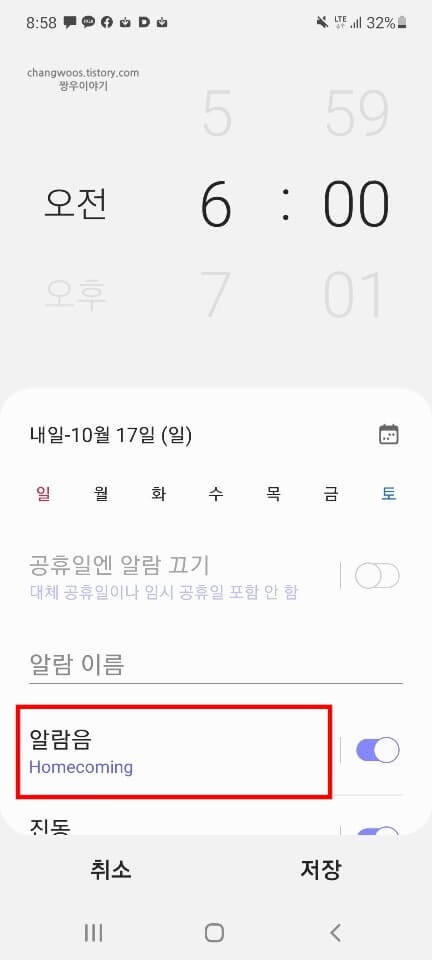
1.5 빅스비 알람 목록 선택
이제 나오는 3가지 항목 중에서 [빅스비 알람] 목록을 선택해 주시면 됩니다.
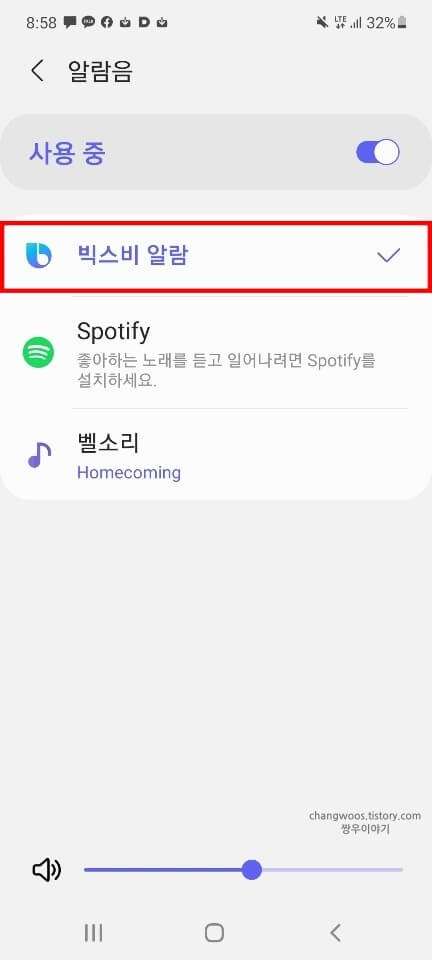
2. spotify 어플 연동하기
두 번째로 spotify 어플을 이용하는 방법이 있습니다. 이 어플을 연동해 내가 좋아하는 노래나 음악을 알람음으로 설정하는 것이 가능한데요. 기존에 spotify 어플을 사용하셨던 분들이 적용하면 굉장히 편리합니다.
2.1 알람음 메뉴 들어오기
2.2 spotify 목록 선택
첫 번째 방법을 참고하셔서 다시 알람음 메뉴로 들어와 주신 후 [spotify] 목록을 선택해 줍니다.
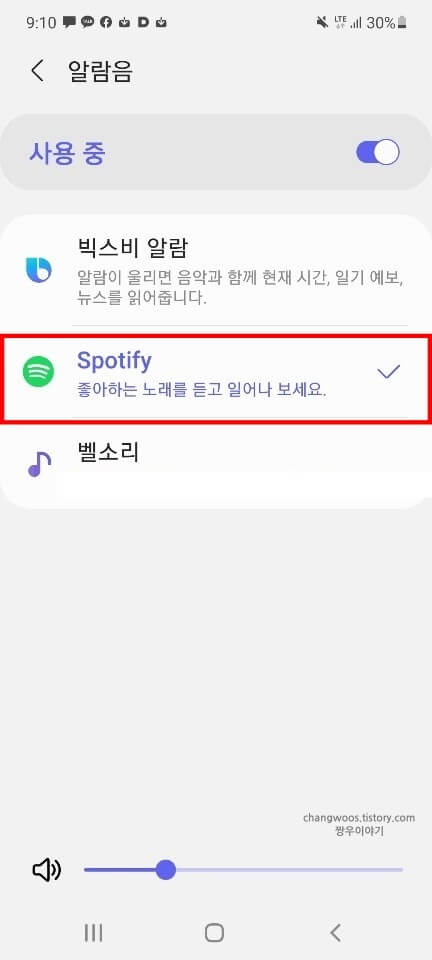
2.3 spotify 어플 실행 및 설정
그리고 spotify 어플을 실행해서 설정해 주시면 됩니다. 혹시 아래처럼 이 앱이 없는 분들은 따로 설치와 계정 생성 과정을 거친 후 설정을 진행하시면 됩니다.
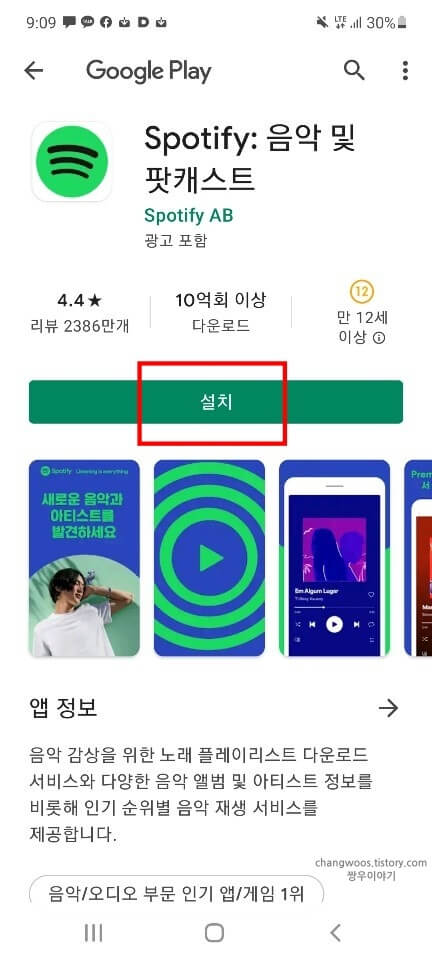
3. 다른 기본 알람음으로 바꾸기
세 번째로 다른 기본 알람음으로 바꾸는 방법이 있습니다.
3.1 벨소리 목록 터치
일단 알람음 메뉴에 들어오신 후 맨 밑에 있는 [벨소리] 목록을 터치해 줍니다.
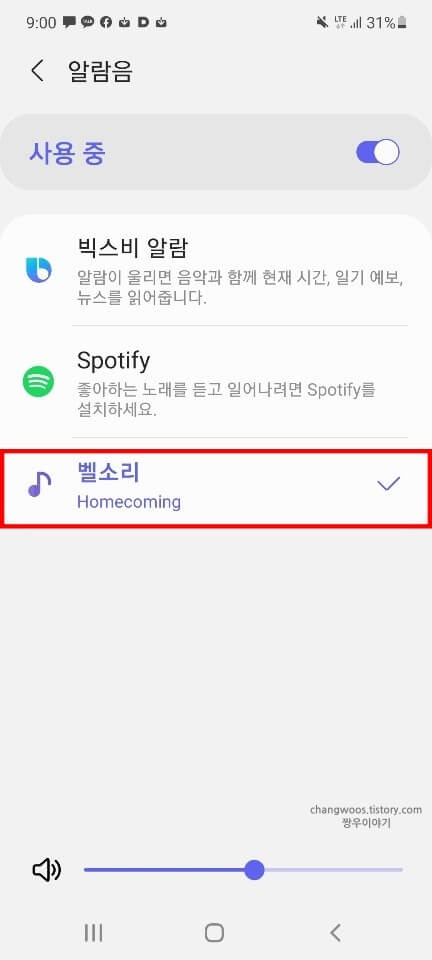
3.2 기본 알람음 항목 체크
그리고 원하시는 [기본 알람음] 항목에 체크해 주세요. 정말 다양한 항목들이 있으니 하나씩 눌러보시고, 가장 마음에 드는 것으로 선택해 보세요. 참고로 하단에서 [시간 및 알람 이름 읽어주기] 기능을 설정할 수 있으니 빅스비 알람처럼 사용하고 싶은 분들은 참고하시면 좋을 거 같습니다.

4. 다운로드한 노래, 음악 추가하기
핸드폰에 내가 다운로드한 노래나 음악을 알람 소리로 설정할 수도 있습니다. 실제로 제가 적용하고 있으며, 개인적으로 추천드리는 방법인데요.
노래는 여러분이 사용하는 음원 어플에서 다운로드하시면 됩니다.
만약 PC에 노래 파일이 있다면 카카오톡이나 USB 연결 케이블 등을 통해 옮겨 주시면 될 거 같습니다.
4.1 벨소리 목록 들어오기
4.2 추가(+) 버튼 누르기
우선 벨소리 목록에 다시 들어와 주신 후 우측 상단의 [추가(+)] 버튼을 눌러 줍니다.
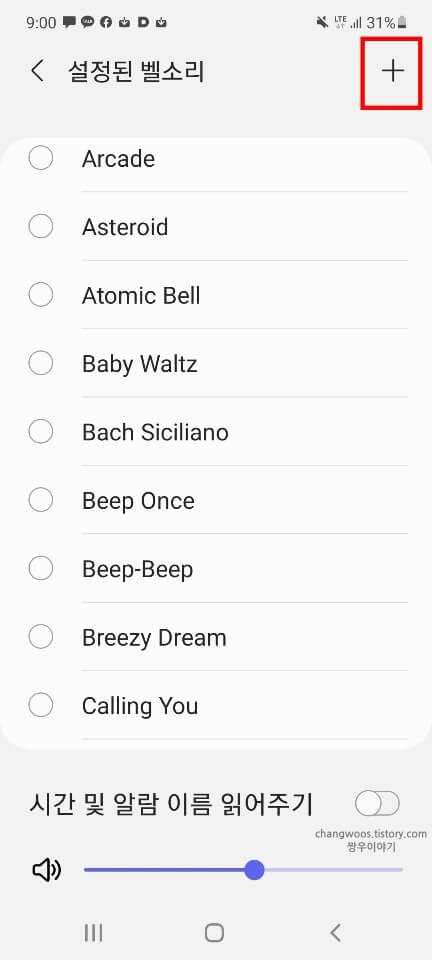
4.3 다운로드한 노래 항목 선택
4.4 완료 문구 터치
그리고 스크롤을 내려보시면서 [다운로드한 노래] 항목을 찾아 선택해 주세요. 참고로 위에서 [선택한 하이라이트만 재생] 목록을 통해 하이라이트 부분만 들으실 수 도 있으니 원하시는 분들은 활성화 버튼을 켜주시면 될 거 같습니다. 이제 설정이 모두 끝난 분들은 오른쪽 위의 [완료] 문구를 터치해 주세요.
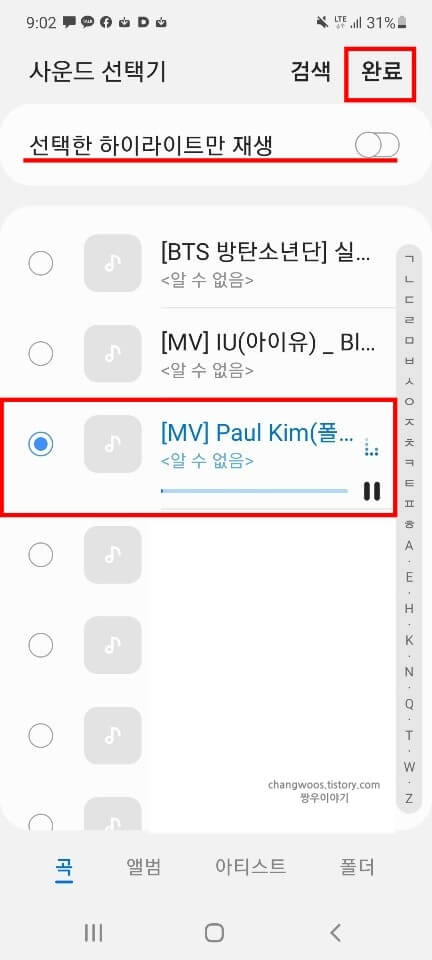
4.5 노래 추가 확인
그러면 기본 알람음 목록에 다운로드한 노래가 추가되면서 자동으로 설정되는 것을 확인하실 수 있습니다.
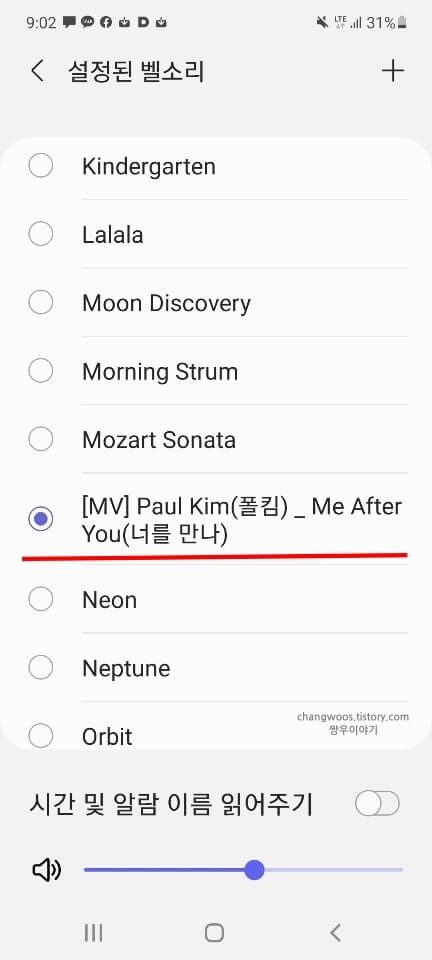
마치며
지금까지 갤럭시 알람 소리 바꾸기 방법 4가지에 대해서 알아보았습니다. 각 방법 별로 적용하시면 좋은 분들을 아래에서 간단하게 정리해 드리겠습니다.
- 빅스비 알람: 하루를 브리핑(요약)하는 알람처럼 사용하고 싶은 분
- spotify 연동 알람: 이전부터 spotify 어플을 사용하고 있던 분
- 기본 알람: 다른 기본 알람음으로 간단하게 변경하고 싶은 분
- 벨소리 추가 알람: 다운로드한 노래 또는 음악이 있는 분, 평소에 내가 좋아하는 노래가 있는 분
같이 읽으면 좋은 글





